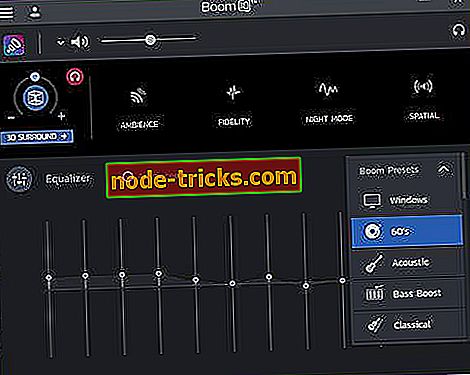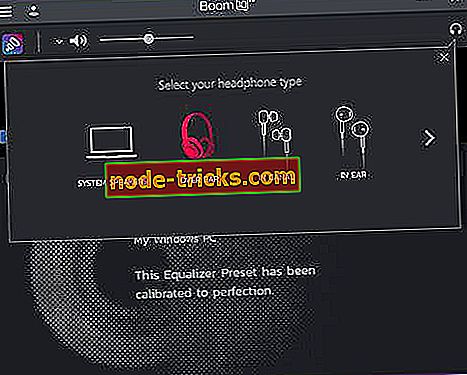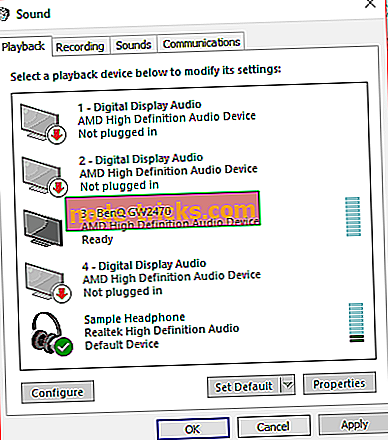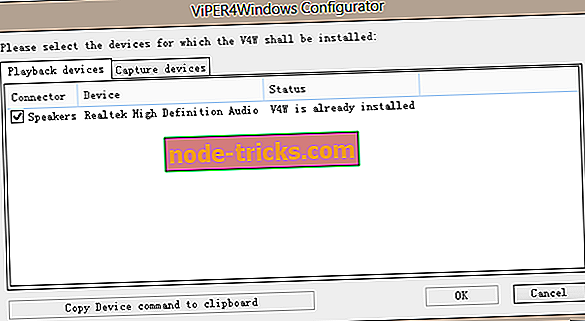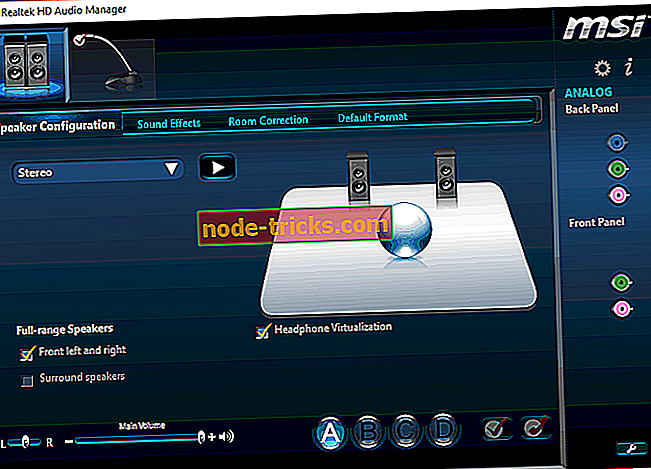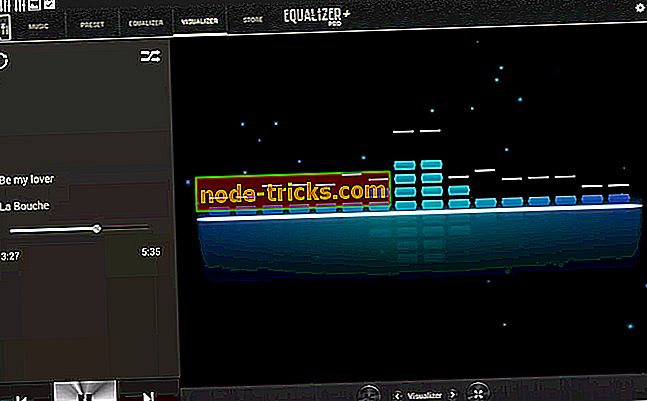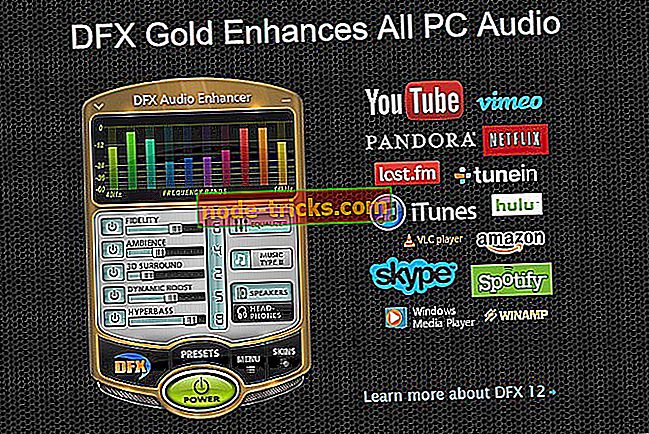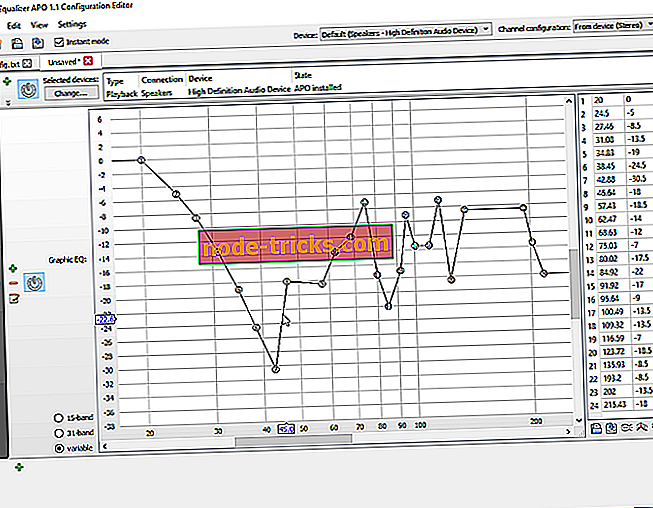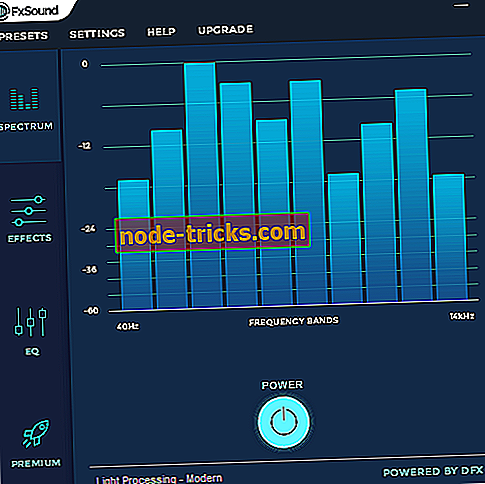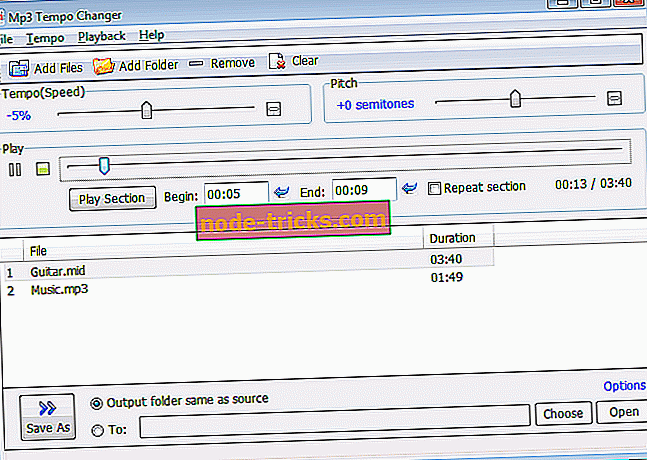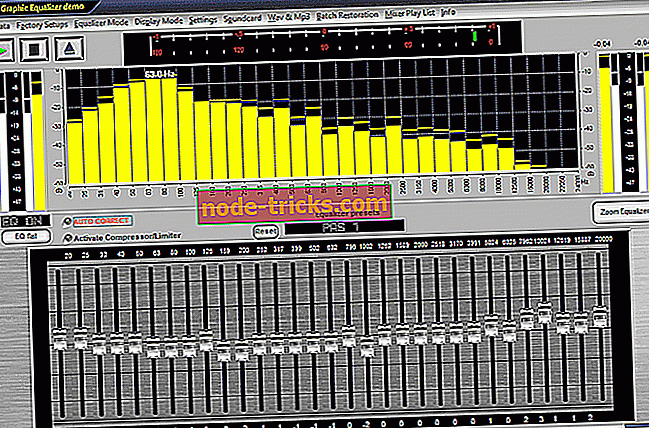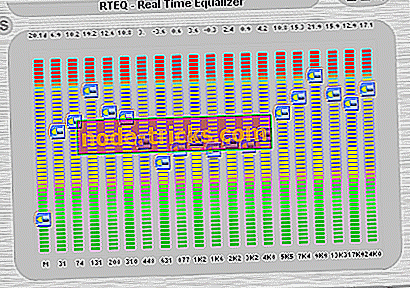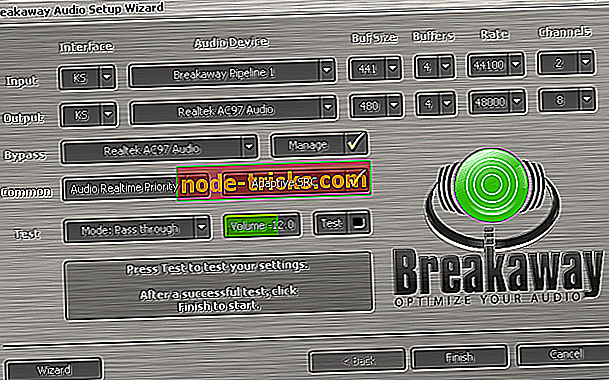10+ أفضل برنامج معادل الصوت لنظام التشغيل Windows 10
يشير معادلة الصوت إلى ضبط التوازن بين مكونات التردد. في الماضي ، تم استخدام الكثير من الأدوات الثقيلة لتحقيق المساواة ، وكانت تعرف باسم المعادلات.
الآن ، أصبح العمل نفسه أكثر راحة بمساعدة تطبيقات التعادل. هناك الكثير من تطبيقات المعادل في السوق ، ويمكنهم تنفيذ مهام المعادلة في ثوان معدودة.
الآن ، نحن قادرون على تعديل المؤثرات الصوتية بجميع أنواعها من خلال الجلوس على أجهزة الكمبيوتر الخاصة بنا. يمكن استخدام تطبيقات Equalizer للوصول إلى ميزات الصوت مثل Equalizer و Environment و Surround و Base Management وما إلى ذلك.
في هذه الأيام ، يمكنك تحسين عملية ضبط التوازن بين مكونات تردد الصوت بمساعدة تطبيقات التعادل هذه. فيما يلي أفضل عشرة تطبيقات لمعادل الصوت متاحة حاليًا لنظام Windows.
- 1
ازدهار 3D
اختيار المحرر Boom 3D
- ويندوز 10 متوافق
- التعادل الصوت مجهزة بالكامل
- المؤثرات الخاصة المتاحة
- دعم العملاء كبير
هذه أداة صوتية مذهلة لا تمنحك فقط خيار اللعب مع الصوت في معادل الصوت ولكن أيضًا لتعزيز الصوت. يأتي التعادل مع الكثير من الإعدادات المسبقة ويمكن استخدامه أيضًا إذا كان لديك سماعات رأس. هذه الميزة مفيدة بشكل خاص في حالة وجود سماعات رأس في السنة أو فوق وتحتاج إلى نوع معين من الصوت.
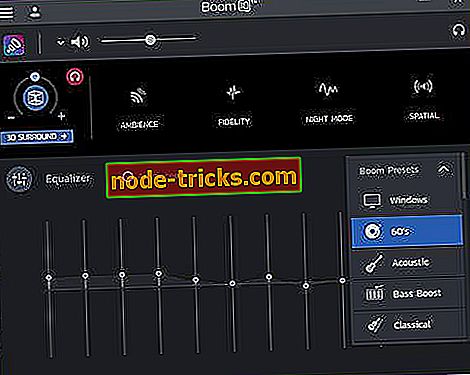
دعونا نرى ما الذي يجب على Boom 3D دمجه مع ميزات التعادل:
- تأثيرات صوتية لتجربة صوت واقعية
- صوت محيطي من كل مشغل أو وسائط أو تدفق
- إعادة معايرة المعنى الصوتي
- تغيير قيمة الإعدادات المسبقة الموجودة للحصول على صوت أكثر تخصيصًا
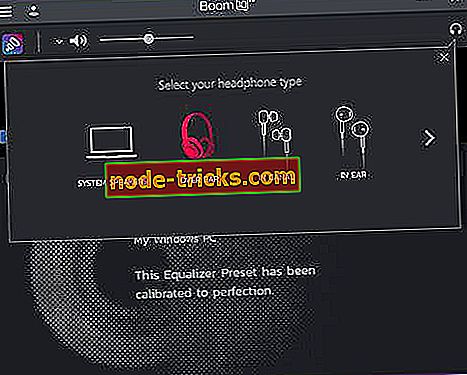
- قم بتنزيل Boom 3D مجانًا من الموقع الرسمي
- 2
افتراضي ويندوز المعادل
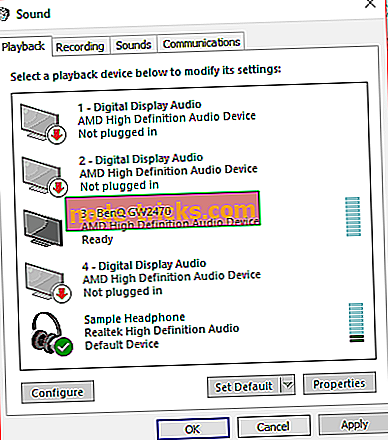
يأتي نظام التشغيل Windows مزودًا بموازن صوت مدمج يوفر معادلة صوت لعشرة نطاقات. لاستخدام التعادل في Windows ، عليك اتباع الخطوات التالية:
- انقر بزر الماوس الأيمن على أيقونة مكبر الصوت على شريط المهام الذي سوف تحدده في الركن الأيمن السفلي من الشاشة.
- حدد خيار جهاز التشغيل ، وسترى مربع حوار الصوت.
- في علامة التبويب "تشغيل" ، يجب النقر بزر الماوس الأيمن فوق "السماعة الافتراضية" ، ثم النقر فوق "خصائص".
- سوف يظهر مربع حوار آخر يسمى خصائص السماعة.
- يجب عليك الانتقال إلى علامة التبويب "تحسين" وتحديد خانة اختيار المعادل الموجودة في قائمة التمرير.
- بعد اختيار خيار المعادل ، سترى خصائص تأثير الصوت تظهر أسفل قائمة التمرير.
فيما يلي الميزات التي تفتخر بها أداة التسوية هذه:
- يمكنك تحديد المزيد من الإعدادات المسبقة بما في ذلك موسيقى البوب والروك والباس والنادي والتريبل والمزيد.
- لديك القدرة على تخصيص التعادل يدويا.
- يتراوح هدف التعادل العشرة هذا بين 31 ديسيبل و 16 ديسيبل.
- سيتم تطبيق المؤثرات الصوتية التي تقرر تطبيقها على جميع أصوات النظام.
- إذا كنت تريد إجراء بعض تغييرات التعادل ، فيجب عليك متابعة العملية بالكامل الموضحة أعلاه مرة أخرى.
اقرأ أيضا: كيفية إضافة التعادل الصوت لنظام التشغيل Windows 10
- 3
Viper4Windows
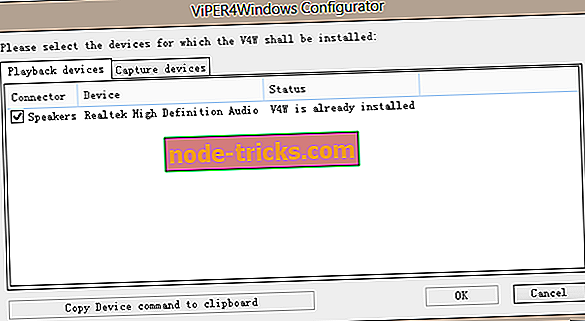
هذا هو التعادل الصوت مفتوح المصدر للكمبيوتر الذي يوفر للنظام الخاص بك مع تأثيرات صوتية مختلفة. يأتي معادل الصوت مع المزيد من الميزات ، والميزة الأكثر استخدامًا هي المعادل. يستخدم هذا لإحداث تغييرات في إخراج الصوت من النظام.
يتيح المعادل للمستخدمين تخصيص المؤثرات الصوتية من خلال 18 نطاقًا ، وستجد أيضًا إعدادات مسبقة مختلفة بما في ذلك موسيقى الروك وموسيقى سوبر باس وموسيقى الجاز والمزيد. ألق نظرة على بعض أهم ميزات هذا التعادل المجاني لنظام Windows:
- يتيح لك خيار Surround ضبط المؤثرات الصوتية وفقًا للمحيطات المختلفة ، وتشمل هذه الغرف الصغيرة ، وأصغر الغرف ، والغرف متوسطة الحجم ، والغرفة الكبيرة والأكبر حجماً.
- يسمح لك ViPER XBass بإضافة المزيد من الجهير إلى الصوت ويمكنك أيضًا ضبط حجم السماعة ومستويات الجهير وفقًا لمنطقة الراحة الخاصة بك.
- يمكن لـ ViPER XClarity التحكم في تشويه الضوضاء ، ويوفر للمستخدمين ثلاثة خيارات وشريط ضبط لضبط التشوه في ديسيبل.
- توفر ميزة Reverberation تأثيرات متنوعة مثل المزج الرطب والمزيج المبكر والتأخير المسبق والانحطاط والتخميد والكثافة وحجم الغرفة والمزيد.
- إذا كنت تفضل صوت نظامك أعلى ، يمكنك استخدام الضاغط ، ولكن لا تنس أن استخدام الضغط العالي سيؤدي إلى تشويه الصوت.
تحقق من موقع Vyper
- 4
كرت HD مدير الصوت
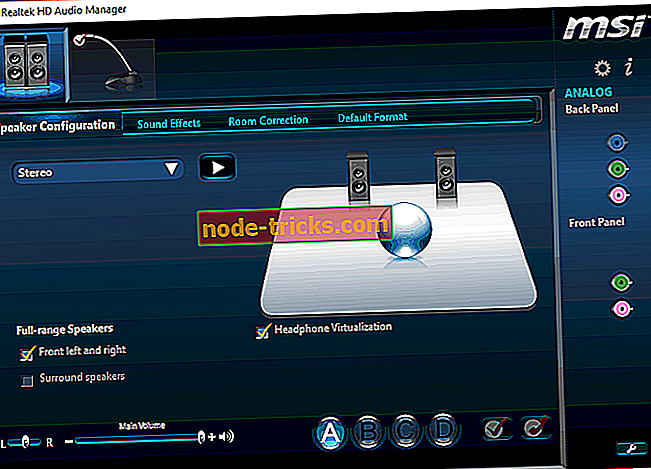
هذا هو التعادل الرسم مفتوح المصدر لنظام التشغيل Windows. يأتي معادل الكمبيوتر هذا بميزات متنوعة لتزويد المستخدمين بفرصة لتغيير إعدادات الصوت في السماعات والميكروفون ومزيج الاستريو والخط المباشر. التعادل يأتي مع مجموعة من عشرة أشرطة التعادل ، وهذا هو جهد للغاية لتخصيص. يتم تضمين خيارات تأثير الصوت في فئتين ، المعادل والبيئة.
فيما يلي ميزات Realtek:
- لديها شريط يتراوح من 31 ديسيبل إلى 16 ديسيبل حيث يمكنك تخصيص المؤثرات الصوتية وحفظها.
- لأنه يأتي مع المسبقة بما في ذلك العيش والبوب والروك ، النادي ، الكاريوكي وأكثر من ذلك.
- ميزات البيئة هي:
- هناك العديد من الإعدادات المسبقة للبيئة المتاحة بما في ذلك غرفة المعيشة ، وتحت الماء ، وأنابيب الصرف الصحي والغابات وأكثر من ذلك.
- بعد تحديد واحد من هذه ، سوف تسمع الصوت لأنه يبدو وكأنه ترغب في الاستماع إليه في مساحة صغيرة.
يأتي البرنامج مزودًا بمزيد من الميزات بما في ذلك تصحيح الغرفة (يساعدك هذا على ضبط المؤثرات الصوتية وفقًا للغرفة التي تتواجد بها) ، وتكوين السماعات (يمكنك تكوين إعداد السماعة في ثلاثة أوضاع: ستيريو ، ورباعي ، و 5.1 مكبر صوت) ، والتنسيق الافتراضي الذي خشيتك من ضبط التكوين على الوضع الافتراضي.
- 5
المعادل برو
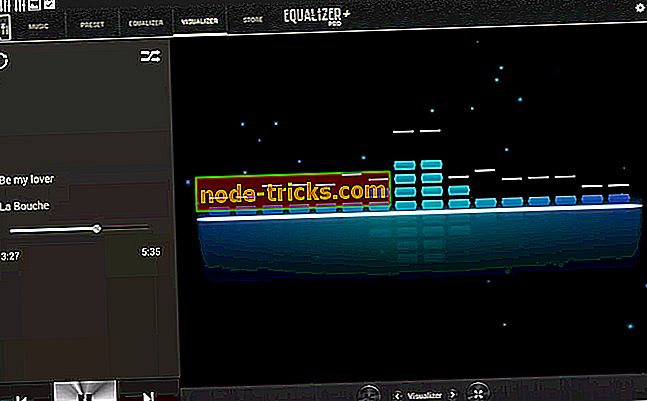
Equalizer pro هو في الأساس أحد معادلات المستوى الأعلى لنظام Windows. إنها أداة رائعة وسهلة الاستخدام والتي ستساعدك على تغيير الصوت من جهاز الكمبيوتر الخاص بك. كما يمكن استخدامه كمحسّن للصوت.
يستخدم عددًا أقل من النطاقات التي لديها الكثير من المعادلات الأخرى ولكنها متخصصة بشكل أفضل من أي شخص آخر على مقاطع الجهير / منتصف / ثلاثية. دعونا نرى معا بعض ميزاته المفيدة:
- يتيح لك تأثير Bass Boost تضخيم نغماتك المنخفضة دون أن يكون لديك صوت "قذر"
- عشرة موازنات شريطية - يمكنك التحكم بشكل أكبر في صوتك من معادلات النطاقات 18-20 التي تستخدم أكثر في إنتاج الصوت الاحترافي
- أكثر من 20 إعدادات مسبقة لأوضاع الاستماع الأكثر استخدامًا حتى تتمكن من استخدامها للموسيقى أو الأفلام
- قم بإنشاء وحفظ الإعداد المسبق الخاص بك من أجل تطبيقه وقتما تشاء
- ميزة التحكم في مستوى الصوت Preamp: يمكنك استخدام شريط واحد من أجل زيادة الصوت الكلي (دون ضبط كل نطاق على حدة)
- واجهة سهلة الاستخدام حتى تتمكن من تشغيلها وإيقافها بنقرة واحدة
تعرف على المزيد حول Equalizer Pro
- 6
DFX الصوت محسن
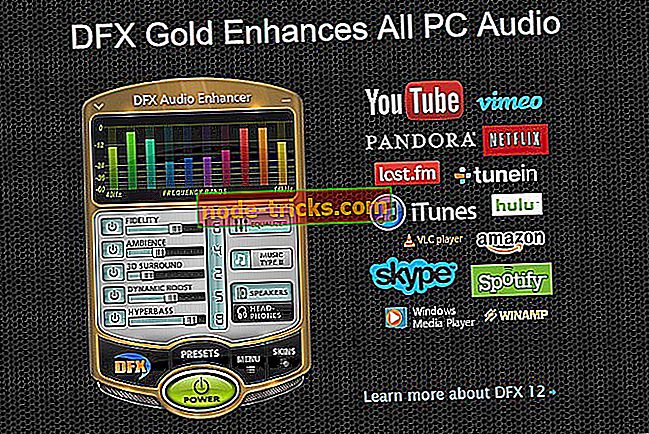
هذا هو التعادل الصوت بسيط آخر لنظام التشغيل Windows. ستعمل الأداة على تحسين جودة صوت الكمبيوتر عن طريق إضافة العديد من الميزات الجديدة إليها. يوفر محسن الصوت DFX مؤثرات صوتية شائعة مثل 3D Surround و Ambience و Fidelity و Hyperbass و Dynamic boost.
فيما يلي الميزات الأساسية للبرنامج:
- يوفر تأثير الصوت المحيطي ثلاثي الأبعاد مؤثرات صوتية حقيقية لمزيد من المناطق المحيطة.
- يتم استخدام الدقة لإنشاء تأثيرات صوتية تمامًا كما لو كنت تستمع إلى الموسيقى على مشغل الاستريو المنزلي.
- يمكنك ضبط المؤثرات الصوتية لتتناسب مع مختلف الأجواء.
- يزيد Dynamic Boost من ارتفاع الصوت المدرك ، مما يحافظ على مستوى تشويه الصوت.
- يضيف Hyperbass صوتًا غنيًا إلى نظامك ، ويمكنه ضبط الأصوات وفقًا للتضخيم والتردد.
- ويتميز بمزيد من المؤثرات الصوتية مثل Light Processing و Megabass و Streamcast و Hard Rock-grunge و Techo-sound sound والمزيد.
- 7
المعادل APO
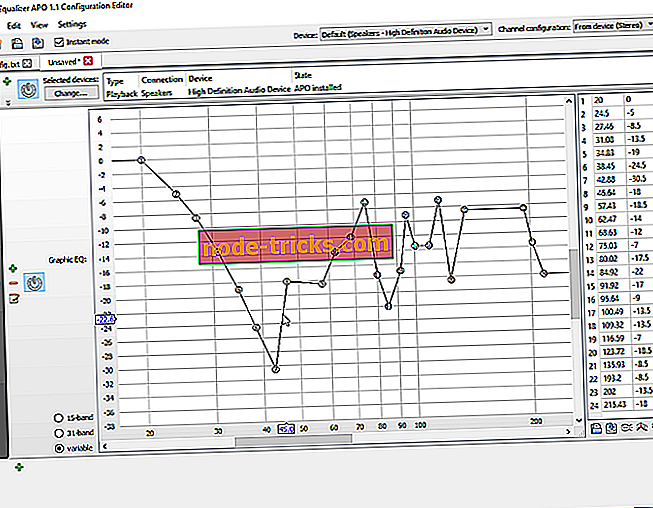
Equalizer APO هو معادل حدودي على مستوى النظام يستخدم تقنية متقدمة لضبط إخراج الصوت على النظام. فيما يلي أبرز ميزاته:
- تتيح لك الأداة تحسين جودة الصوت وقوته.
- أثناء عملية التثبيت ، سيمكنك البرنامج من تحديد جهاز الصوت الذي تحتاجه لتثبيت APO ، وبهذه الطريقة ستعرف الجهاز الذي يجب عليك تحسينه.
- يقدم لك البرنامج قائمة كاملة بالموصلات وأسماء الأجهزة ، مما يجعلك على دراية بأي منها يدعم APO.
- لتكوين معلمات المعادل الجديد ، سيكون عليك الانتقال إلى المكان الذي تم تثبيت Equalizer APO فيه والوصول إلى ملف TXT للتكوين.
- إنه يدعم المرشحات غير المحدودة ولإضافة مرشح إلى المعادل ، عليك أن تكتب في ملف التكوين.
- يوفر البرنامج نتائج دون ترك آثار في موارد النظام الخاص بك.
اقرأ أيضًا: كيفية استرداد الملفات الصوتية المحذوفة على جهاز الكمبيوتر الشخصي الذي يعمل بنظام Windows
- 8
FXSound
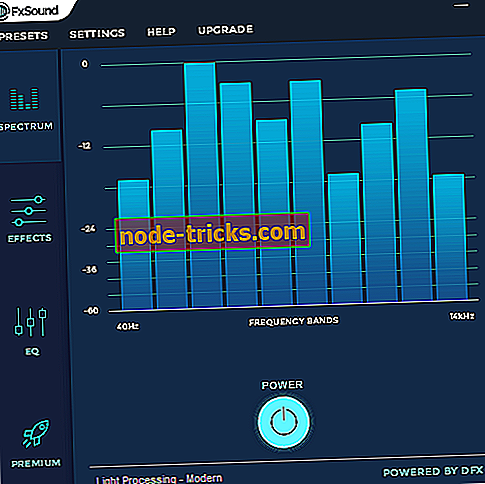
توفر لك أداة التعادل في FXSound صوتًا مزدهرًا وصوتًا نقيًا ودقة عالية من خلال تحسين جميع موسيقاك في الوقت الفعلي. ألقِ نظرة على أهم مظاهر هذه الألعاب الرياضية:
- يوفر لك تجربة استماع بجودة الاستوديو دون الحاجة إلى شراء مكبرات صوت أو سماعات عالية التكلفة.
- يتم تشغيل البرنامج في الخلفية وكل ما عليك فعله هو الاستماع إلى الموسيقى والاستمتاع بتجربة استماع محسّنة.
- فهو يوفر لك الفرصة المناسبة لزيادة الجهير على طريق الموسيقى الخاصة بك بما يتجاوز القدرة القصوى للنظام الخاص بك.
- تقدم FXSound تجربة صوت محيطية ثلاثية الأبعاد غير ملحومة.
- و softw هي إعادة معالجة ترددات الصوت لتكرار بيئة الاستماع بجودة صوتية.
- يعمل FXSound على تحسين جودة الصوت في الموسيقى الخاصة بك ، وهو ما دام هناك تشغيل صوتي على نظامك ، فسيقوم البرنامج بتحسينه تلقائيًا دون تأخير التشغيل.
- يوفر البرنامج تجربة استماع عالية الدقة بغض النظر عن مدى تدني جودة الأغنية.
- يمكن للبرنامج محو ضغط الصوت ، وستحصل على فرصة الوصول إلى تجربة hi-res التي عادة ما تكون مخصصة فقط للموسيقى غير المضغوطة.
- تقدم FXSound أدوات مخصصة لتخصيص البرنامج وفقًا لتفضيلاتك.
اقرأ أيضًا: كيفية الحصول على صوت DTS على نظام التشغيل Windows 10
- 9
باس التريبل الداعم
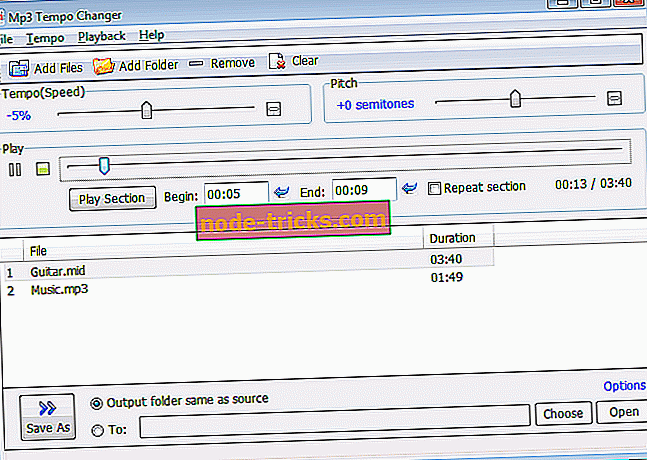
هذا هو محرر باس / التريبل التردد مع قدرات تحويل الملف. إنه قادر على تعديل إخراج الأغاني والملفات في مجموعة الموسيقى الخاصة بك ، ونتيجة لذلك يمكن أن يجلب بعدًا جديدًا بالكامل لتجربة الاستماع لديك. تحقق من أبرز مميزات Bass Treble Booster:
- يسمح بتعديل ملفات الموسيقى عبر مجموعة واسعة من ترددات الصوت.
- يحتوي مكبر صوت الجهير على 15 إعدادات تردد ستمكن المستخدمين من زيادة أو تقليل الطاقة عبر نطاقات التردد من 30 إلى 19 كيلو هرتز.
- بالنسبة للمستخدمين الأقل مهارة في هندسة الاستوديو ، يأتي البرنامج أيضًا مع عدد من الإعدادات المسبقة لمعادل الصوت لتحسين تجربة الاستماع للموسيقى.
- يدعم البرنامج المدخلات والتعديلات من أكثر أنواع الملفات بما في ذلك MP3 FLAC WAV OGG WMA APE AAC WV AIFF و M4A.
- يوفر لك البرنامج أيضًا القدرة على إرجاع أي تغييرات إلى الإعدادات الافتراضية.
- 10
الجرافيك المعادل ستوديو 2017
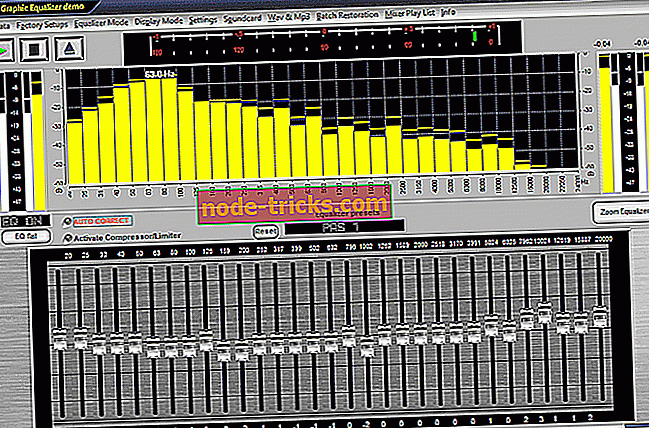
يمكنك تشغيل أي تطبيق صوت Windows أو برنامج مشغل DVD باستخدام هذا المعادل. سيقوم Graphic Equalizer Studio 2017 بتصحيح دفق الصوت تلقائيًا ، وسيشمل أيضًا المحدد والضاغط للتأكد من أن إشارة الصوت ليست منخفضة جدًا أو مرتفعة جدًا. تحقق من الميزات الأكثر إثارة التي تأتي مع البرنامج:
- إذا قمت بتحميل ملف wav أو ملف mp3 ، فستتمكن من سماع الفرق والأثر الذي يوفره هذا التعادل.
- سيتم تحسين جميع قوائم التشغيل لديك ، ويمكنك أيضًا استخدام أي تطبيق صوت تريده.
- لديك الآن الفرصة لمشاهدة الأفلام بأصوات صوت أجمل وسيحرص المحدد على خفض الممرات بصوت عالٍ للغاية.
- سيجعل الضاغط الإشارات السفلية أعلى من الصوت قليلاً.
- إذا قمت بتمكين ميزة التصحيح التلقائي ، فسيقوم بفحص جميع الترددات المحددة من الرعايا لتحديد الحد الأدنى والحد الأقصى للسعة.
- يمكن للبرنامج تصحيح أي اختلافات من خلال تحسين أو تقليل مستويات التوهين تلقائيًا على فترات زمنية محددة.
- المزيد من استجابة التردد الخطي التي يوفرها التطبيق تعني أيضًا صوتًا أكثر ثباتًا للمستمع.
اقرأ أيضا: صوت يطن على ويندوز 10؟ إليك 9 طرق لإصلاحها
- 11
الوقت الحقيقي المعادل
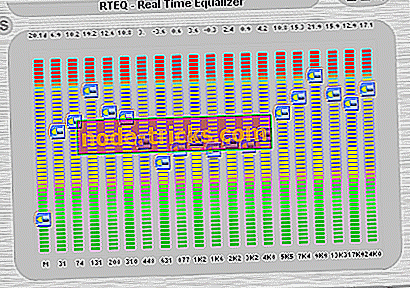
تم تصميم RealTime Equalizer ليكون أداة مفيدة لمعالجة ملفات الموسيقى مثل WAVs و MP3. يتم إنشاء التطبيق لإجراء تعديلات على الإشارات الصوتية في الوقت الحقيقي لتوفر لك تجربة صوت أفضل. يحزم التطبيق أيضًا مجموعة من الميزات التي ستجعلك تقضي وقتًا ممتعًا وممتعًا بها.
ألق نظرة على الميزات الأساسية للتطبيق أدناه:
- يقوم البرنامج بضبط طيف التردد المنبعث أثناء التشغيل.
- يأتي RealTime Equalizer في نسختين ؛ واحد تثبيت مستقل ، والآخر هو البرنامج المساعد Winamp.
- أثناء تثبيت البرنامج ، ستتاح لك الفرصة للاختيار بين هاتين الطبعتين.
- يتمتع RealTime Equalizer بمظهر جميل ، مما يجعله سهل الوصول إليه وسهل الاستخدام.
- سوف تستفيد من ما يصل إلى 300 قناة ستتيح لك مساواة تدفقات الصوت مثل المحترفين.
- يتراوح مستوى التضخيم بين -INF و +90 ديسيبل مقسمة إلى فترتين.
- يمكنك استخدام هذا المعادل الديناميكي لإنتاج أصوات فائقة الجودة من وجهة نظر الجودة.
- يمكنك أيضًا تحسين موسيقى الاستريو بسهولة باستخدام ميزة القيامة المكانية التي ستضيف مؤثرات خاصة لتجربة الوسائط الأكثر إمتاعًا.
- باستخدام الإعدادات المسبقة ، ستكون قادرًا على إنشاء وتخزين المزيد من سيناريوهات الصوت ، ومن ثم يمكنك أيضًا استخدامها في مشاريع أخرى أو حتى مشاركتها مع أصدقائك.
- 12
محسن الصوت الانفصالي
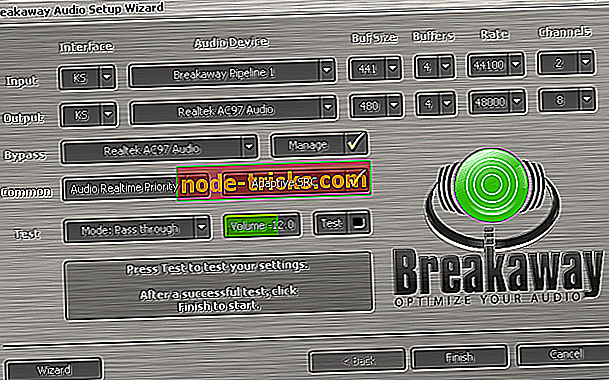
Breakaway Audio Enhancer هو برنامج سهل الاستخدام مصمم لمساعدتك على تحسين جلسات الاستماع للموسيقى من خلال تقديم مجموعة من الإعدادات المتقدمة تمامًا مثل الإعدادات التي يستخدمها المحترفون في استوديوهاتهم. ألق نظرة على بعض هذه الميزات الرائعة أدناه:
- يمكنك التحكم في الأصوات التي تنبعث من المتصفحات والتطبيقات الأخرى ، ولكن يمكنك تحسين الموسيقى بشكل خاص.
- تقوم الأداة تلقائيًا بضبط مستوى الصوت وتعادل الصوت من مصادر أكثر مما يسمح بالتوحيد في كل الصوت.
- هذه الأداة لن تغير الملفات ؛ سيكون فقط حتى خارج الطريقة التي يبدو في الوقت الحقيقي.
- من السهل جداً تكوين البرنامج لأنه يأتي مع معالج إعداد يتأكد من إرشادك خطوة بخطوة خلال العملية بأكملها.
- ستكون قادرًا على اختبار الصوت الذي ينتجه وبعد ذلك فقط تقرر الجوانب التي تحتاج إلى تحسين.
- يمكنك استخدام الإعداد المسبق الكلاسيكي المرجعي للحفاظ على التوازن الطيفي للموسيقى الكلاسيكية.
- يعمل تكوين Easy Listening بشكل أفضل عند تشغيل الموسيقى في الخلفية.
- عندما تريد مشاهدة فيلم ، فلن تضطر إلى التعامل مع ضبط مستوى الصوت بعد الآن ، لأن هذه الأداة يمكنها أيضًا إبقاء الحوار واضحًا مع تقليل التأثيرات الخاصة لحماية أذنيك.
أدوات الصوت الأخرى ذات الصلة
قد ترغب أيضًا في التحقق من برنامج Zulu ، وهو برنامج DJ مثالي للمبتدئين. تدعم هذه الأداة مجموعة من التأثيرات في الوقت الفعلي ، واكتشاف الضربات التلقائية ، والمزيد. استخدمه مع أحد هذه المعادلات الصوتية وسيحبك الحشد.
- قم بتنزيل Zulu الآن مجانًا
إذا كنت مهتمًا بتسجيل المسارات الصوتية الخاصة بك ، فلدينا أفضل أداة لك: WavePad Audio. هذا برنامج تسجيل صوتي وتحرير احترافي يمكنه التعامل مع أكثر تنسيقات الصوت غموضًا.
- تحميل الآن WavePad الصوت مجانا
هذه هي النقطة التي تنتهي عندها معادلات الصوت لـ Windows الخاصة بنا. تحقق من جميع الأدوات العشر وميزاتها الفريدة وحدد أيها هو الخيار الأفضل لتفضيلاتك واحتياجاتك. إستمتع!